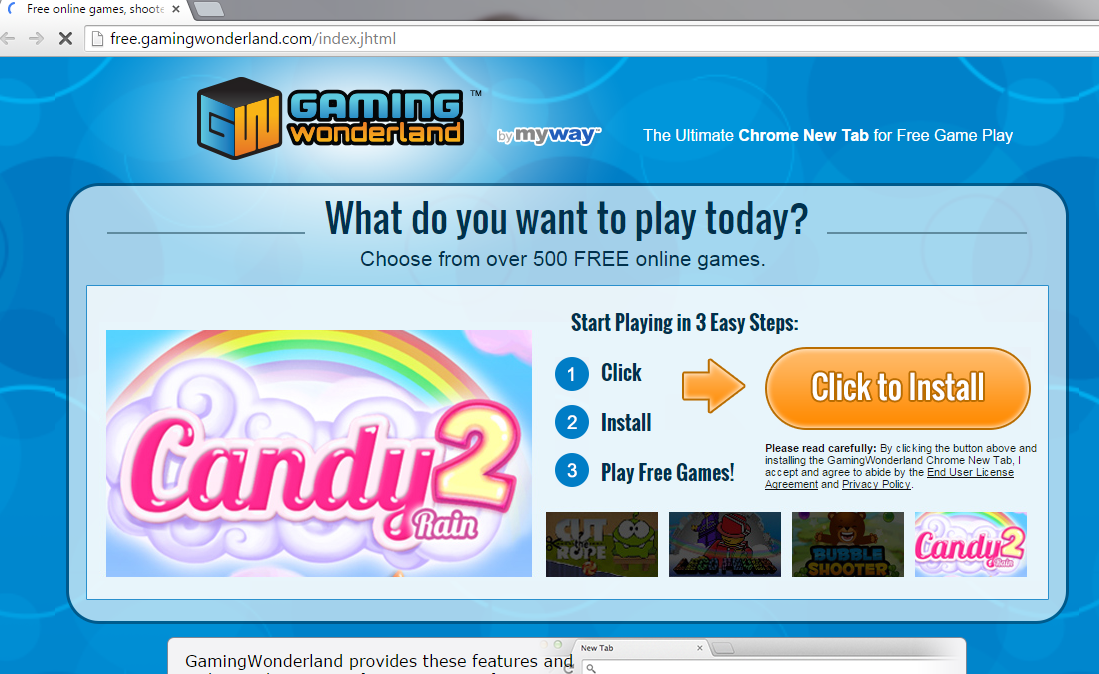Tippek a Gaming Wonderland Toolbar eltávolítása (törlése Gaming Wonderland Toolbar)
Gaming Wonderland Toolbar Mindspark interaktív hálózathoz tartozik. Gyakran minősül egy potenciálisan nem kívánt alkalmazást. A program támogatni a több oldalt, mint a gamingwonderland.myway.com és a free.gamingwonderland.com. Chrome Web áruház is megtalálható a leírás.
Ezek oldalak állam, hogy a kiterjesztés az Ön számára könnyű hozzáférés a kedvenc játékok. A szerszámosláda összeegyeztethető-val minden fontosabb böngészők. Powered by Ask.com. Az alkalmazás úgy tűnik, hasznos, ha gyakran játszik online játékokat, bármennyire, ez birtokol hátrányai is. Ha nem találja a program megéri, lezárja a Gaming Wonderland Toolbar.
Hogyan működik a Gaming Wonderland Toolbar?
Egyszer ön felszerel Gaming Wonderland, hozzáteszi, az eszköztár a böngészőkbe. Az eszköztár tartalmazza ezeket a kapcsolatokat, mint a rejtvények és Arcades, a sport és a kaland és a Multiplayer. Ez is birtokol egy keresőmező, amely átirányítja Önt Ask.com. Te is észrevetted, a telepítés után egy másik dolog az, hogy a haza oldal és a hiba kutatás eltartó váltotta home.tb.ask.com és search.tb.ask.com. Ezeket a változásokat előre kiválasztott lehetőségek jelennek meg a telepítési folyamat során. Az ajánlatok megtagadható jelük eltávolításával őket, azonban a legtöbb felhasználó nem egyszerűen mert ők nem veszi észre ezeket az ajánlatokat. Ez az oka lehet, hogy az eszköztár elégedetlen. Egyes esetekben az is miért akarják törölni a Gaming Wonderland Toolbar.
Ha megvásárolta a szoftvert, a hivatalos honlapján, meg kell tapasztalni azt nem, hogy bármely más nem kívánt tünetek, más, mint a böngésző beállításainak módosítása és alkalmi hirdetés mutatott-hoz ön-miattuk. Ha azonban a kiterjesztés lépett-e a rendszer, valamint más autópálya azt tapasztalhatja, valamint más nem kívánt tünetek. Éppen azért, mert ez adta a PC-n, valamint egyéb nemkívánatos programok, amit május okoz átirányítások, Internet lassú downs, jelentős növekedése kereskedelmi adatok jelennek meg a böngészőben, és így tovább.
Hogyan lehet eltávolítani Gaming Wonderland Toolbar?
Gaming Wonderland Toolbar manuálisan vagy automatikusan eltávolíthatja. Ha szeretné törölni az eszköztár kézzel, megszünteti a Windows Gaming Wonderland Toolbar, és törölje böngészőbővítmények, a Mozilla Firefox és Google Chrome. Ha is szeretne megszabadulni a Ask Search tools, vissza kell állítani a böngésző beállításait. Alábbi utasításokat tud segíteni ezeket a feladatokat. Alternatív megoldás az, hogy távolítsa el a Gaming Wonderland Toolbar automatikusan. Ez a beállítás olyan megbízható, és akkor feltétlenül megy vele, különösen, ha úgy gondolja, hogy más nem kívánt programokat a számítógépre. Az anti-malware eszköz letölthető oldalunkról, és használ ez-hoz minden a lehetséges fenyegetéseket, és Gaming Wonderland Toolbar velük együtt törli.
Offers
Letöltés eltávolítása eszközto scan for Gaming Wonderland ToolbarUse our recommended removal tool to scan for Gaming Wonderland Toolbar. Trial version of provides detection of computer threats like Gaming Wonderland Toolbar and assists in its removal for FREE. You can delete detected registry entries, files and processes yourself or purchase a full version.
More information about SpyWarrior and Uninstall Instructions. Please review SpyWarrior EULA and Privacy Policy. SpyWarrior scanner is free. If it detects a malware, purchase its full version to remove it.

WiperSoft részleteinek WiperSoft egy biztonsági eszköz, amely valós idejű biztonság-ból lappangó fenyeget. Manapság sok használók ellát-hoz letölt a szabad szoftver az interneten, de ami ...
Letöltés|több


Az MacKeeper egy vírus?MacKeeper nem egy vírus, és nem is egy átverés. Bár vannak különböző vélemények arról, hogy a program az interneten, egy csomó ember, aki közismerten annyira utá ...
Letöltés|több


Az alkotók a MalwareBytes anti-malware nem volna ebben a szakmában hosszú ideje, ők teszik ki, a lelkes megközelítés. Az ilyen weboldalak, mint a CNET statisztika azt mutatja, hogy ez a biztons ...
Letöltés|több
Quick Menu
lépés: 1. Távolítsa el a(z) Gaming Wonderland Toolbar és kapcsolódó programok.
Gaming Wonderland Toolbar eltávolítása a Windows 8
Kattintson a jobb gombbal a képernyő bal alsó sarkában. Egyszer a gyors hozzáférés menü mutatja fel, vezérlőpulton válassza a programok és szolgáltatások, és kiválaszt Uninstall egy szoftver.


Gaming Wonderland Toolbar eltávolítása a Windows 7
Kattintson a Start → Control Panel → Programs and Features → Uninstall a program.


Törli Gaming Wonderland Toolbar Windows XP
Kattintson a Start → Settings → Control Panel. Keresse meg és kattintson a → összead vagy eltávolít programokat.


Gaming Wonderland Toolbar eltávolítása a Mac OS X
Kettyenés megy gomb a csúcson bal-ból a képernyőn, és válassza az alkalmazások. Válassza ki az alkalmazások mappa, és keres (Gaming Wonderland Toolbar) vagy akármi más gyanús szoftver. Most jobb kettyenés-ra minden ilyen tételek és kiválaszt mozog-hoz szemét, majd kattintson a Lomtár ikonra és válassza a Kuka ürítése menüpontot.


lépés: 2. A böngészők (Gaming Wonderland Toolbar) törlése
Megszünteti a nem kívánt kiterjesztéseket, az Internet Explorer
- Koppintson a fogaskerék ikonra, és megy kezel összead-ons.


- Válassza ki az eszköztárak és bővítmények és megszünteti minden gyanús tételek (kivéve a Microsoft, a Yahoo, Google, Oracle vagy Adobe)


- Hagy a ablak.
Internet Explorer honlapjára módosítása, ha megváltozott a vírus:
- Koppintson a fogaskerék ikonra (menü), a böngésző jobb felső sarkában, és kattintson az Internetbeállítások parancsra.


- Az Általános lapon távolítsa el a rosszindulatú URL, és adja meg a előnyösebb domain nevet. Nyomja meg a módosítások mentéséhez alkalmaz.


Visszaállítása a böngésző
- Kattintson a fogaskerék ikonra, és lépjen az Internetbeállítások ikonra.


- Megnyitja az Advanced fülre, és nyomja meg a Reset.


- Válassza ki a személyes beállítások törlése és pick visszaállítása egy több időt.


- Érintse meg a Bezárás, és hagyjuk a böngésző.


- Ha nem tudja alaphelyzetbe állítani a böngészőben, foglalkoztat egy jó hírű anti-malware, és átkutat a teljes számítógép vele.
Törli Gaming Wonderland Toolbar a Google Chrome-ból
- Menü (jobb felső sarkában az ablak), és válassza ki a beállítások.


- Válassza ki a kiterjesztés.


- Megszünteti a gyanús bővítmények listából kattintson a szemétkosárban, mellettük.


- Ha nem biztos abban, melyik kiterjesztés-hoz eltávolít, letilthatja őket ideiglenesen.


Orrgazdaság Google Chrome homepage és hiba kutatás motor ha ez volt a vírus gépeltérítő
- Nyomja meg a menü ikont, és kattintson a beállítások gombra.


- Keresse meg a "nyit egy különleges oldal" vagy "Meghatározott oldalak" alatt "a start up" opciót, és kattintson az oldalak beállítása.


- Egy másik ablakban távolítsa el a rosszindulatú oldalakat, és adja meg a egy amit ön akar-hoz használ mint-a homepage.


- A Keresés szakaszban válassza ki kezel kutatás hajtómű. A keresőszolgáltatások, távolítsa el a rosszindulatú honlapok. Meg kell hagyni, csak a Google vagy a előnyben részesített keresésszolgáltatói neved.




Visszaállítása a böngésző
- Ha a böngésző még mindig nem működik, ahogy szeretné, visszaállíthatja a beállításokat.
- Nyissa meg a menü, és lépjen a beállítások menüpontra.


- Nyomja meg a Reset gombot az oldal végére.


- Érintse meg a Reset gombot még egyszer a megerősítő mezőben.


- Ha nem tudja visszaállítani a beállításokat, megvásárol egy törvényes anti-malware, és átvizsgálja a PC
Gaming Wonderland Toolbar eltávolítása a Mozilla Firefox
- A képernyő jobb felső sarkában nyomja meg a menü, és válassza a Add-ons (vagy érintse meg egyszerre a Ctrl + Shift + A).


- Kiterjesztések és kiegészítők listába helyezheti, és távolítsa el az összes gyanús és ismeretlen bejegyzés.


Változtatni a honlap Mozilla Firefox, ha megváltozott a vírus:
- Érintse meg a menü (a jobb felső sarokban), adja meg a beállításokat.


- Az Általános lapon törölni a rosszindulatú URL-t és adja meg a előnyösebb honlapján vagy kattintson a visszaállítás az alapértelmezett.


- A változtatások mentéséhez nyomjuk meg az OK gombot.
Visszaállítása a böngésző
- Nyissa meg a menüt, és érintse meg a Súgó gombra.


- Válassza ki a hibaelhárításra vonatkozó részeit.


- Nyomja meg a frissítés Firefox.


- Megerősítő párbeszédpanelen kattintson a Firefox frissítés még egyszer.


- Ha nem tudja alaphelyzetbe állítani a Mozilla Firefox, átkutat a teljes számítógép-val egy megbízható anti-malware.
Gaming Wonderland Toolbar eltávolítása a Safari (Mac OS X)
- Belépés a menübe.
- Válassza ki a beállítások.


- Megy a Bővítmények lapon.


- Koppintson az Eltávolítás gomb mellett a nemkívánatos Gaming Wonderland Toolbar, és megszabadulni minden a többi ismeretlen bejegyzést is. Ha nem biztos abban, hogy a kiterjesztés megbízható, vagy sem, egyszerűen törölje a jelölőnégyzetet annak érdekében, hogy Tiltsd le ideiglenesen.
- Indítsa újra a Safarit.
Visszaállítása a böngésző
- Érintse meg a menü ikont, és válassza a Reset Safari.


- Válassza ki a beállítások, melyik ön akar-hoz orrgazdaság (gyakran mindannyiuk van előválaszt) és nyomja meg a Reset.


- Ha a böngésző nem tudja visszaállítani, átkutat a teljes PC-val egy hiteles malware eltávolítás szoftver.
Site Disclaimer
2-remove-virus.com is not sponsored, owned, affiliated, or linked to malware developers or distributors that are referenced in this article. The article does not promote or endorse any type of malware. We aim at providing useful information that will help computer users to detect and eliminate the unwanted malicious programs from their computers. This can be done manually by following the instructions presented in the article or automatically by implementing the suggested anti-malware tools.
The article is only meant to be used for educational purposes. If you follow the instructions given in the article, you agree to be contracted by the disclaimer. We do not guarantee that the artcile will present you with a solution that removes the malign threats completely. Malware changes constantly, which is why, in some cases, it may be difficult to clean the computer fully by using only the manual removal instructions.